[文章]Wi-Fi loT Windows10(2004)+WSL2 +Ubuntu 20.04 环境搭建
0
2
地址:https://device.harmonyos.com/cn/ ... ld-0000001054781998
二、开启适用于Linux的Windows 子系统功能(控制面板-程序-程序和功能-启动或关闭Windows功能)

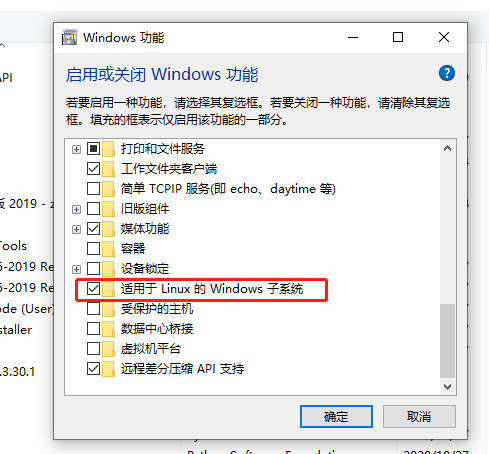
勾选安装完毕后需要重启电脑
三、打开Microsoft Store 搜索Ubuntu
 下载完毕后安装Ubuntu系统可能会提示失败,按照提醒下载对应的wsl2环境安装即可:
下载完毕后安装Ubuntu系统可能会提示失败,按照提醒下载对应的wsl2环境安装即可:说明页面: https://docs.microsoft.com/zh-cn/windows/wsl/wsl2-kernel
下载适用于 x64 计算机的最新 WSL2 Linux 内核更新包地址:
https://wslstorestorage.blob.cor ... /wsl_update_x64.msi

四、安装Windows Terminal (用其他的工具也可以,这个相对好看一些)
Windows Store中搜索 Windows Terminal
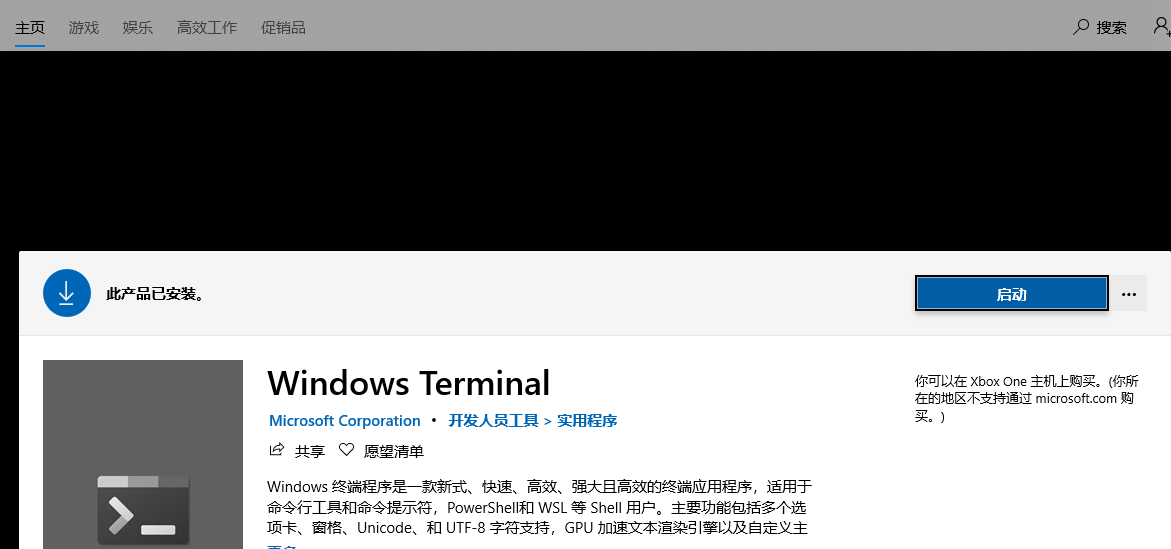
设置默认启动为Ubuntu 环境
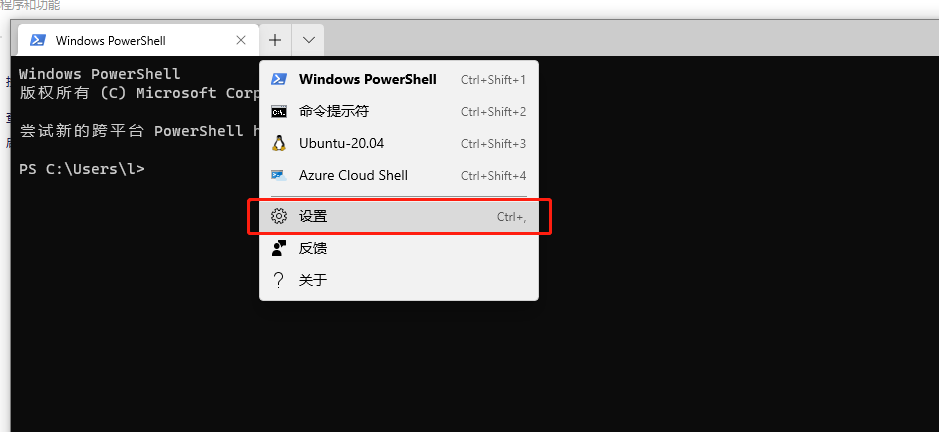
用Editplus编辑或者其他文本编辑器打开配置的json文件,可以看到默认是powerShell 选项,把对应的guID调整一下保存,再重新打开Windows Terminal就可以看到已经变成默认启动为Ubuntu环境界面。

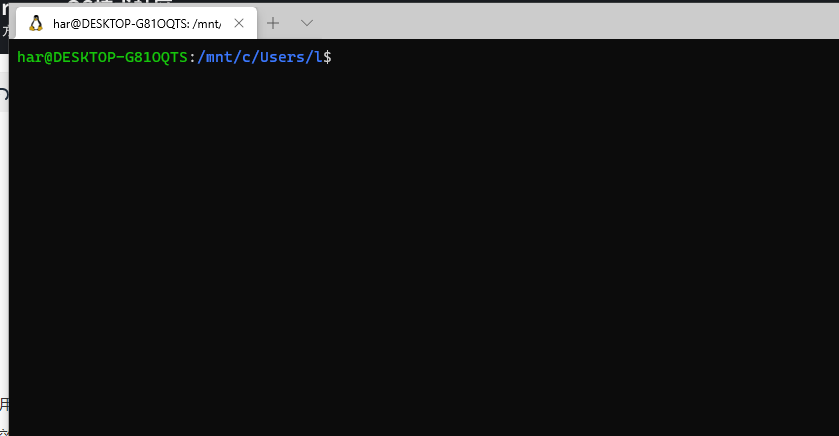
五、设置功能文件夹:
Windows 访问 wls 文件夹
然后Windows 添加共享文件夹
如下命令是打开当前的Ubuntu文件路径
explorer.exe .

复制如下路径: \wsl$Ubuntu-20.04homehar
 打开我的电脑:win+E,空白处右键,添加一个网络位置
打开我的电脑:win+E,空白处右键,添加一个网络位置
把如上地址贴进去,即可看到路径
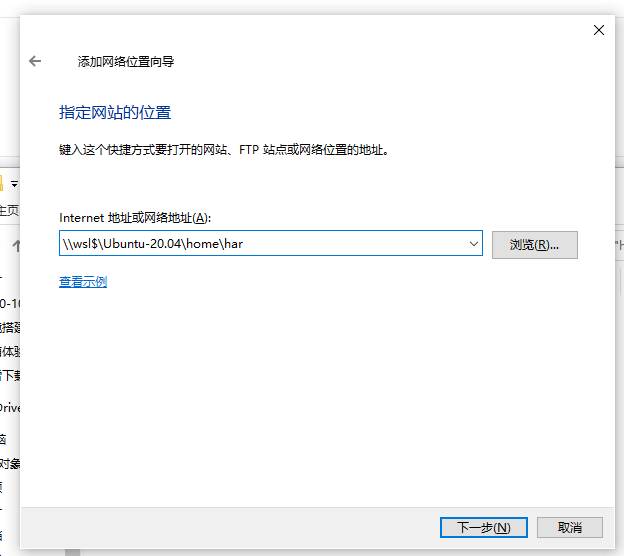
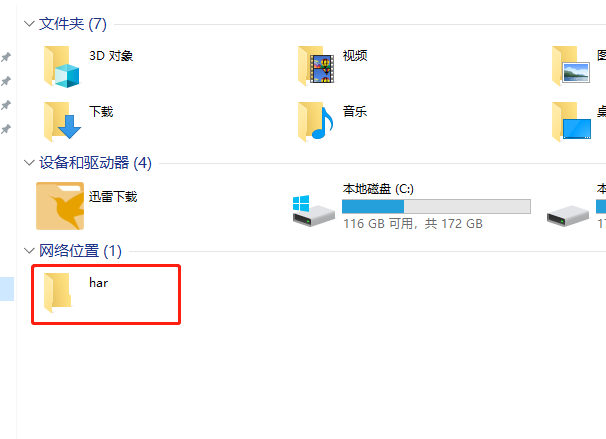
按照此原理,可以添加项目对应位置。
至此系统环境已经搭建。接下来参考官方文档说明进行安装。
六、其中到安装six提示成功,可是最终编译代码会报错。
经试验SIx版本高了会有问题,顾到官方的地址查找历史版本1.12.0,对应地址如下。
可以先用wget 下载,然后sudo pip3 install six-1.12.0-py2.py3-none-any.whl 执行。
https://files.pythonhosted.org/p ... y2.py3-none-any.whl
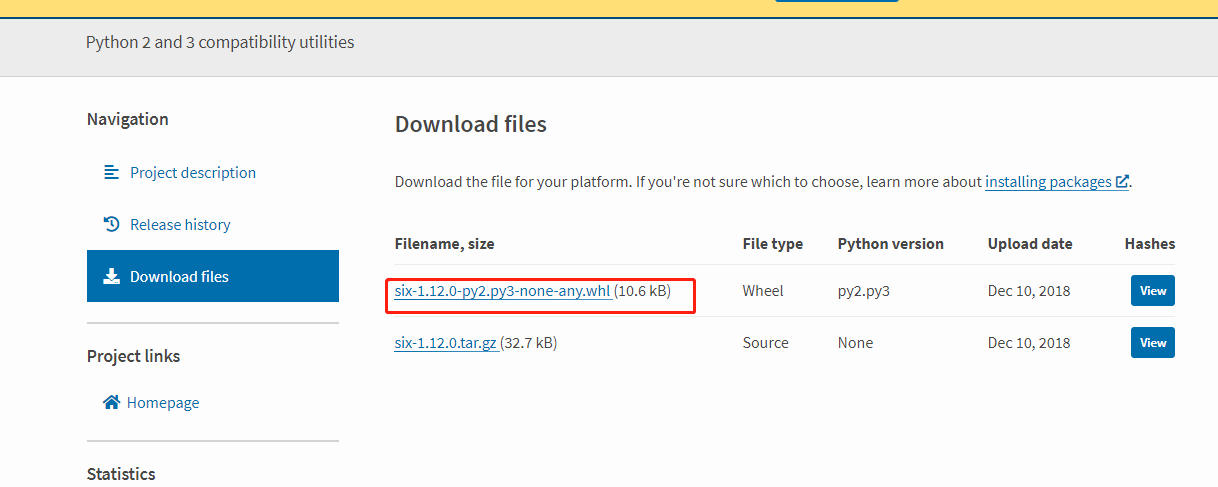
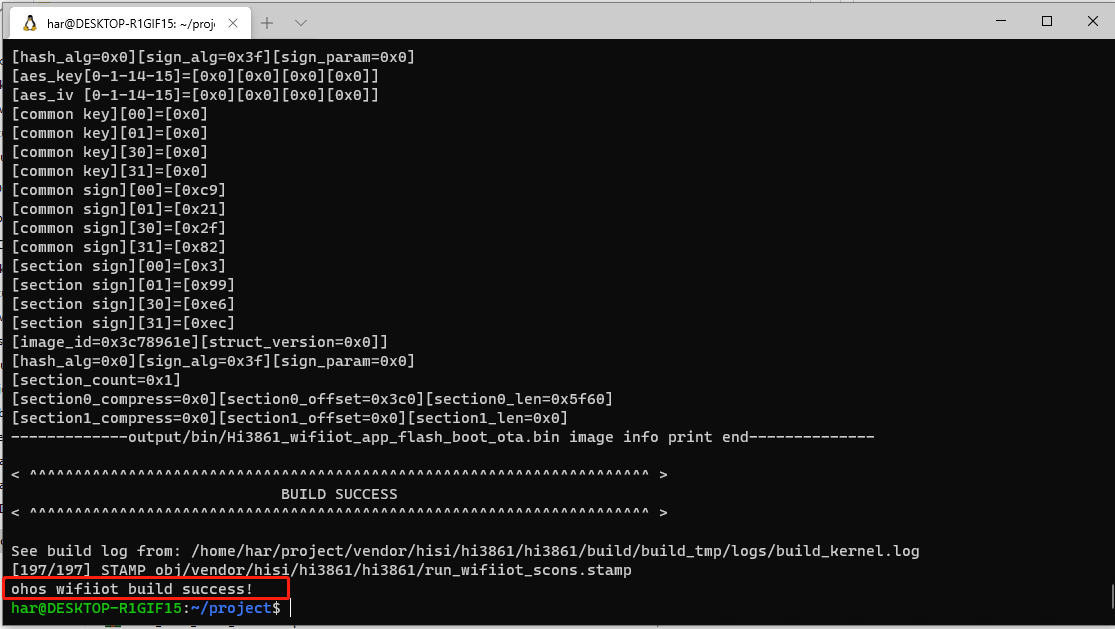
七,其余地方全按照官方说明进行操作即可。如遇到问题欢迎沟通。
回帖高级模式
声明:本文内容及配图由入驻作者撰写或者入驻合作网站授权转载。文章观点仅代表作者本人,不代表电子发烧友网立场。文章及其配图仅供工程师学习之用,如有内容图片侵权或者其他问题,请联系本站作侵删。 侵权投诉
